Чтобы импортировать модели в Linear System Analyzer, выберите File > Import. Откроется диалоговое окно Import System Data, показанное ниже.
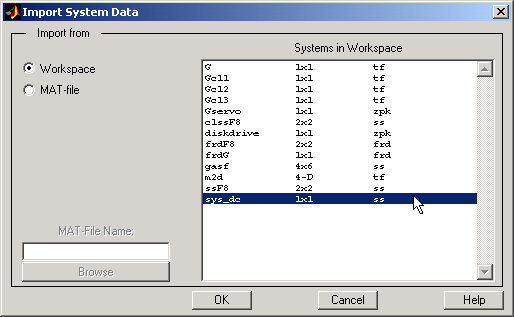
Используйте диалоговое окно Import System Data, чтобы импортировать модели LTI в или из Linear System Analyzer рабочей области.
Чтобы импортировать модель:
Щелкните нужную модель в списке браузеров LTI. Чтобы выполнить несколько вариантов выбора:
Удерживая клавишу Control, щелкните на несмежных моделях.
Удерживая нажатой клавишу Shift, можно выбрать несколько смежных моделей.
Нажмите кнопку ОК или Применить
Обратите внимание, что в браузере LTI перечислены только модели LTI в MATLAB® рабочей области.
Также можно непосредственно импортировать модель в Linear System Analyzer с помощью linearSystemAnalyzer функция, как в
linearSystemAnalyzer({'step','bode'},modelname)
Для получения дополнительной информации см. Linear System Analyzer страницу с описанием.
Используйте команду Экспорт (Export) в меню Файл (File), чтобы открыть окно Экспорт анализатора линейной системы (Linear System Analyzer Export), показанное ниже.
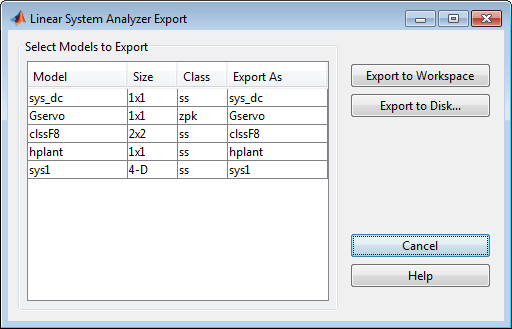
В окне Экспорт Linear System Analyzer перечислены все модели с откликами, отображаемыми в настоящее время в вашем Linear System Analyzer. Можно экспортировать модели обратно в рабочее пространство MATLAB или на диск.
Чтобы экспортировать одну или несколько моделей, выполните шаги, описанные в разделе импорта моделей выше. Чтобы сохранить модели на диск в MAT-файле, выберите Экспорт на диск.
Чтобы удалить модели из Linear System Analyzer рабочей области, выберите Edit > Delete Systems. Откроется диалоговое окно Удаление анализатора линейной системы (Linear System Analyzer Delete).
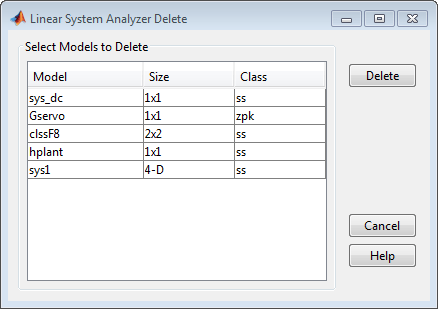
Чтобы удалить модель:
Щелкните на нужной модели в списке Модель (Model). Чтобы выполнить несколько вариантов выбора:
Щелкните и перетащите несколько переменных в списке.
Удерживайте клавишу Control и кликните по отдельным переменным.
Удерживая нажатой клавишу Shift, выберите область значений.
Нажмите кнопку «Удалить».